de fleste Android-smartphone-brugere er afhængige af traditionelle metoder ved hjælp af et SIM-kort eller via trådløst internet til internetforbindelse. Du kan dog også bruge din PC ‘ s internetforbindelse på din Android-smartphone. Her er en trinvis procedure, hvor du kan bruge din PC ‘ s internetforbindelse på din Android-smartphone.
Trin 1:


først og fremmest har du brug for en USB-mand til micro USB-mand (som vist i ovenstående billede).
Trin 2:
ved hjælp af ovennævnte stik skal du forbinde smartphone med PC ‘ en. Du skal bruge micro USB-delen i smartphonen, mens USB-delen i fuld størrelse skal tilsluttes til kvindelig USB-port på PC ‘ en.
Trin 3:


når du har tilsluttet PC ‘ en med Android-telefonen, skal du gå til indstillingsmenuen på smartphone. Der skal du finde og klikke på “mere” under Trådløs og netværk.
Trin 4:


der vil du se indstillingen “USB Internet”. Klik bare på det tilstødende felt.
Trin 5:


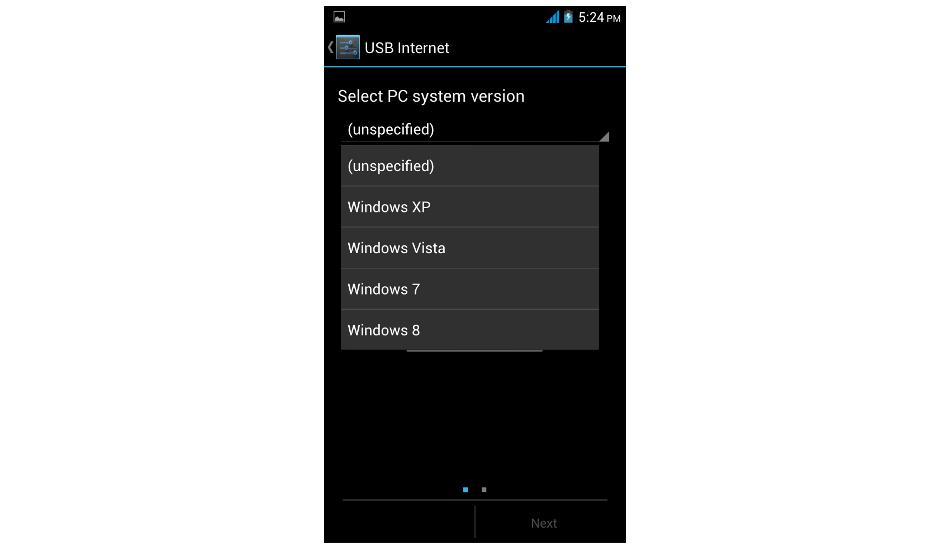
dette åbner siden “Vælg PC – systemversion”, som har en rullemenu, hvorfra du skal vælge indstillingen i henhold til operativsystemet på din PC-dvs.
Trin 6:


så snart du klikker på den ønskede operativsystemindstilling, aktiveres indstillingen “Næste” nederst på skærmen. Tryk på det samme for at gå fremad.
Trin 7:
følgende skærm vil have visse instruktioner, bare følg dem. Hvis der ikke er nogen instruktioner, skal du gøre som angivet nedenfor.


Åbn netværksforbindelser på din pc. Højreklik derefter på den forbindelse, du vil dele, og klik derefter på Egenskaber. Klik på fanen Deling, og vælg “Tillad andre netværksbrugere at oprette forbindelse via denne computers internetforbindelse.
Trin 8:

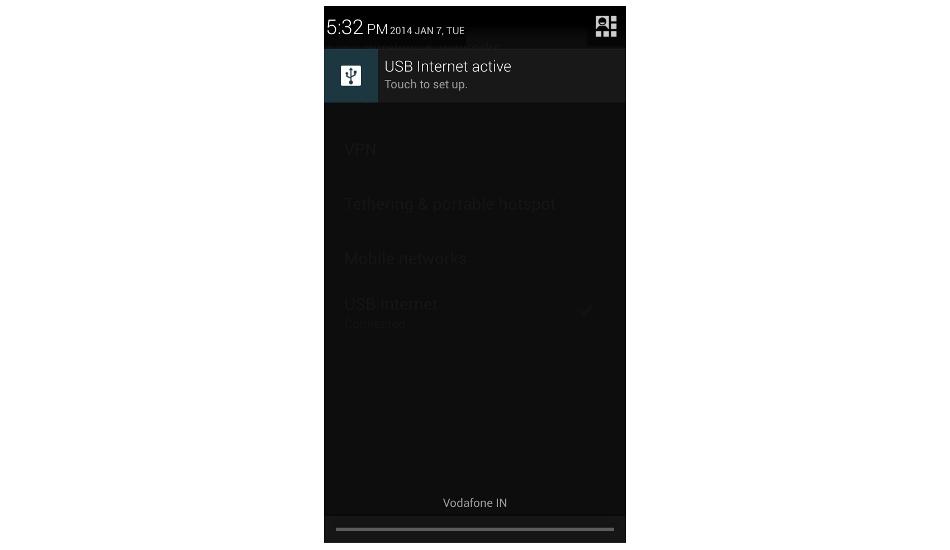
klik derefter på fanen “udført”, der aktiverer internet på din smartphone. Nu kunne du se USB internet active-meddelelsen både på meddelelseslinjen såvel som i sektionen Trådløs og netværk.
ansvarsfraskrivelse:
bemærk, at ikke alle smartphones leveres med USB-internetfunktionen. Få producenter gør dog arm deres smartphones med denne funktion, HTC One, ugle s Vammy Titan 3 og Huavei Ascend Y511 er få enheder for eksempel, som kommer med denne funktion.
nogle programmer, der er tilgængelige i Google Play Butik, giver også denne funktion (kaldet omvendt tethering). Disse apps kræver dog rodtilladelse, som du er nødt til at rodfæste din enhed, hvilket er risikabelt og ikke tilrådes, da det annullerer garantien og muligvis efterlader din enhed død.